如何在outlook邮件正文添加设置个人签名信息?
来源:网络收集 点击: 时间:2024-02-27【导读】:
使用outlook发送电子邮件的时候,有的需要添加个人签名。那么【如何在outlook邮件正文添加设置好的个人签名信息呢】?下面为大家介绍具体操作步骤。工具/原料more电脑outlook客户端方法/步骤1/7分步阅读 2/7
2/7 3/7
3/7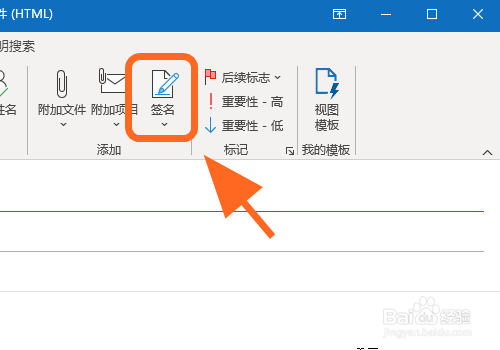 4/7
4/7 5/7
5/7 6/7
6/7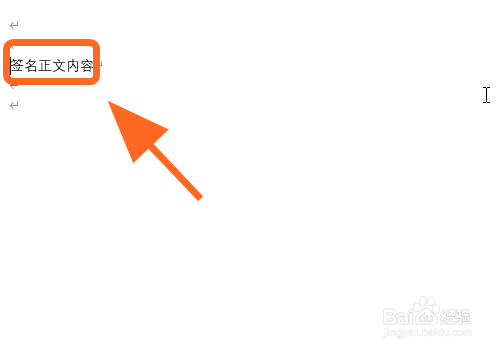 7/7
7/7
点击打开outlook客户端,点击【新建电子邮件】;
 2/7
2/7弹出新建电子邮件窗口;
 3/7
3/7找到【签名】功能;
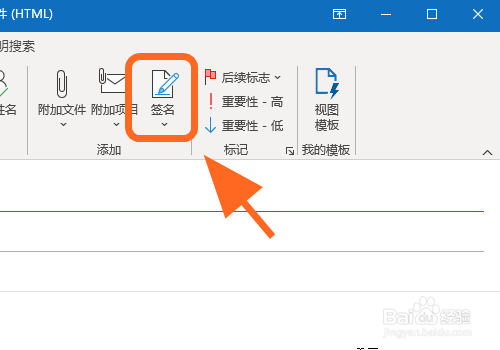 4/7
4/7点击签名,下拉列表展示已经设置好的【签名名称】;
 5/7
5/7点击其中一个自己需要的【签名】;
 6/7
6/7返回邮件正文,可以看到在底部添加了个人签名信息,完成;
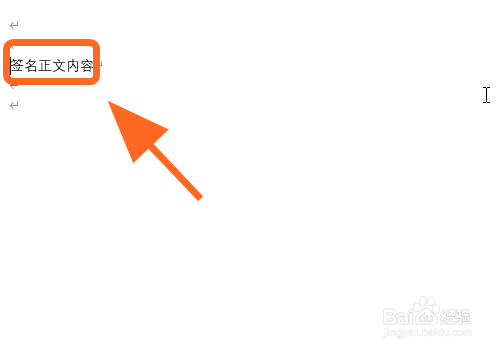 7/7
7/7以上就是【如何在outlook邮件正文添加设置好的个人签名信息】的步骤,感谢阅读。
总结点击打开outlook客户端,点击【新建电子邮件】;
弹出新建电子邮件窗口;
找到【签名】功能;
点击签名,下拉列表展示已经设置好的【签名名称】;
点击其中一个自己需要的【签名】;
返回邮件正文,可以看到在底部添加了个人签名信息,完成;
注意事项outlook客户端的签名需要自己手动添加;
不同版本软件操作略有区别,以实际使用为准。
OUTLOOK邮件签名添加邮件签名添加个人签名邮件正文签名版权声明:
1、本文系转载,版权归原作者所有,旨在传递信息,不代表看本站的观点和立场。
2、本站仅提供信息发布平台,不承担相关法律责任。
3、若侵犯您的版权或隐私,请联系本站管理员删除。
4、文章链接:http://www.1haoku.cn/art_156827.html
 订阅
订阅